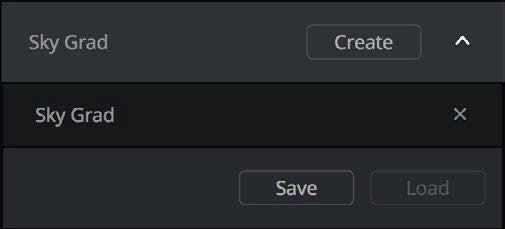【调色理论】如何使用达芬奇PowerCurve绘制窗口?
› VFX大学 › DaVinci Resolve达芬奇调色 › 【调色理论】如何使用达芬奇PowerCurve绘制窗口?
标签: PowerWindow, 调色理论

- 作者帖子
- 2017-10-24 - 16:33 #26590

VFX小燕子参与者Hi大家下午好,小燕子回来啦。这次讲完 Power Window 的最后一些内容,虽然看上去没有实例那么有趣那么见效果,甚至有些枯燥,但是基础的理论和操作还是要牢牢掌握,这样在实际调色中才不会被技术问题卡住,让自己的调色做到游刃有余。
这次帖子主要讲四个内容:
一、绘制 PowerCurve
二、使用Mask遮罩控制组合 Power Windows
三、复制窗口和粘贴窗口
四、保存窗口预设
五、联合使用窗口和限定器
重点是第一条。
- 2017-10-24 - 16:33 #26591

VFX小燕子参与者首先讲绘制 PowerCurve。
PowerCurve窗口是所有窗口中最灵活的窗口类型,也是唯一一个点击曲线图标开关后不在屏幕上显示任何东西的窗口,它需要我们在检视器上单击鼠标添加控制点,绘制我们想要的形状来分离指定的区域。

小提示:开启检视器的全屏模式可以更方便地绘制细节形状,另外,使用鼠标滚轮或按 Command +/- 也可以缩放检视器。
- 2017-10-24 - 16:33 #26592

VFX小燕子参与者绘制 PowerCurve 窗口步骤:
1. 点击 PowerCurve 窗口模式;
2. 在检视器上点击任意位置添加控制点,并绘制我们想要的形状;
3. 单击并拖拽可以绘制贝塞尔曲线,也可以只是单击然后释放鼠标,这样会添加一个硬角;
4. 以点击第一个控制点可以闭合曲线,这样闭合处是硬角;点击并拖拽第一个控制点的话,闭合处是贝塞尔曲线。
- 2017-10-24 - 16:33 #26593

VFX小燕子参与者当我们绘制完 PowerCurve 后,很多时候需要对曲线进行一些调整。
下面是一些修改曲线的简单方法:
添加点:点击曲线的任意位置添加控制点。
重塑曲线:拖拽任意控制点到一个新的位置。
改变曲线窗口大小:按住 Command 并拖拽任意控制点以改变整个形状的大小,注意,这样操作宽高比并不锁定。
移动曲线:拖拽曲线内任意位置可以移动曲线。
对称修改贝塞尔曲线:拖拽任意贝塞尔手柄,相对的手柄会同时移动。
不对称修改贝塞尔曲线:按住 Option 并拖着任意贝塞尔手柄,当前手柄会发生改变,反方向的手柄不会受到任何影响。当我们创建了不对称的贝塞尔手柄对,如果只是简单拖动一个手柄,这对手柄会同时被移动。要改变角度的话需要按住 Option 同时拖拽。
将曲线转变为角:按住 Option 并双击贝塞尔曲线控制点,该控制点将变为一个尖锐的角点。
将角转变为曲线:按住 Option 单击任意角点并拖拽,拉出贝塞尔手柄,将角转变为曲线。
移除点:中键想要移除的控制点。
注意:从已经K过关键帧的多边形窗口移除控制点,会导致该控制点在关键帧动画上突然出现和消失。
- 2017-10-24 - 16:34 #26594

VFX小燕子参与者另外,我们还可以使用 Shift+框选选中曲线上的多个控制点,同时移动、删除或变换它们。
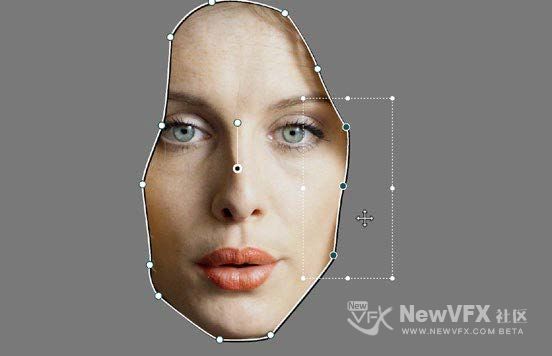
选择 PowerCurve 上的多个控制点:
1. 按住 Shift 键,然后画框选择,所有选中的点都会变成高亮显示。
2. 做如下操作之一:
移动控制点:拖拽边界框中的任意位置(小叶子相信你不会正好选在点上);
变换控制点:拖拽边界框的一个角,等比缩放所有控制点;或者拖拽边框上下左右边上的点,压扁或拉伸控制点;或者将光标悬停在一个角周围,直到出现旋转标识,然后拖拽它以旋转控制点。
删除控制点:按 Backspace 键。
3. 完成后,按 Esc 键可以取消选择控制点。
- 2017-10-24 - 16:34 #26595

VFX小燕子参与者将线性、圆形和多边形窗口转变为贝塞尔 PowerCurve 曲线窗口
很多时候,我们创建完线性、圆形和多边形窗口后,发现并不能满足我们的需求,这个时候我们可以把这些窗口转变贝塞尔 PowerCurve 曲线窗口,以完成更复杂的遮罩绘制。转变很简单,只需要从窗口面板右上角的选项菜单上选择 转换为贝塞尔(Convert to Bezier)就可以了。
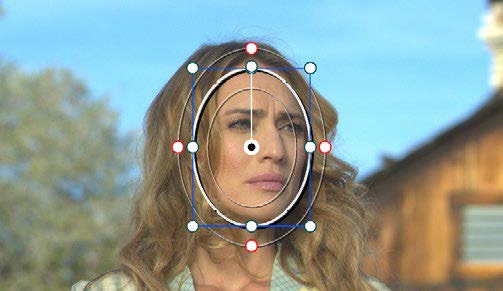
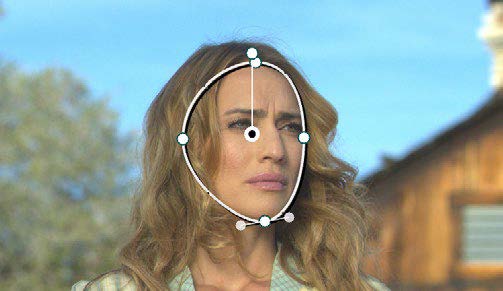
当我们将一个简单形状转换为贝塞尔曲线窗口后,我们可以添加控制点来操控这个形状,做出更适合主体的遮罩。
- 2017-10-24 - 16:34 #26597

VFX小燕子参与者重置窗口面板
使用窗口面板右上角的选项菜单 > 重置,可以重置整个窗口面板。
- 2017-10-24 - 16:34 #26598

VFX小燕子参与者接着小燕子说说使用Mask遮罩控制组合窗口。
在一个节点中使用多个窗口可以轻松创建合成抠像,而Mask控制可以定义组合窗口时,是将一个窗口加到另一个窗口上,还是减去这个窗口。
在下面的例子中,有一个圆形窗口和一个曲线窗口,每个窗口的Mask控制都是开启的(默认情况下就是开启的),这样就导致两个遮罩加在了一个,所以校正夕阳的时候同时影响了天空和女孩的脸。
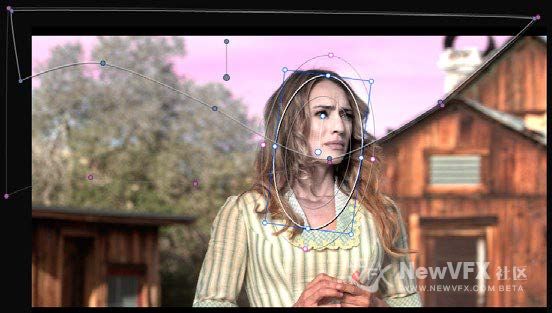
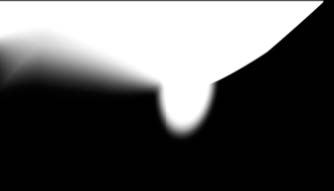
上图是两个遮罩加在一起的抠像效果
- 2017-10-24 - 16:35 #26599

VFX小燕子参与者如果关闭圆形窗口的Mask控制,就会从曲线窗口中减去圆形窗口。
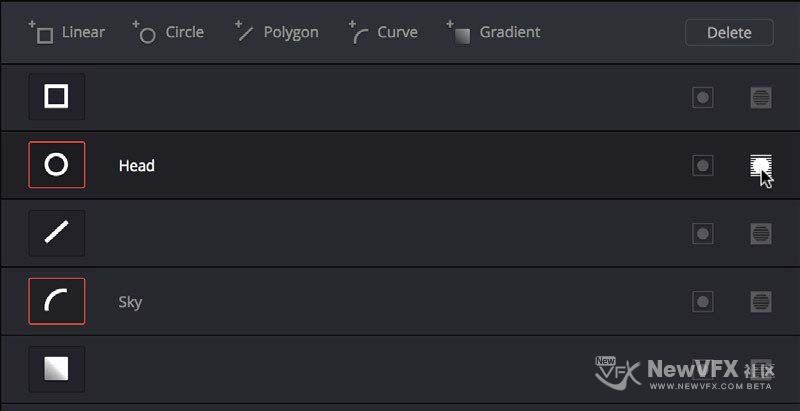
这样女孩的脸就被保护起来,不会受到天空调色的影响了。
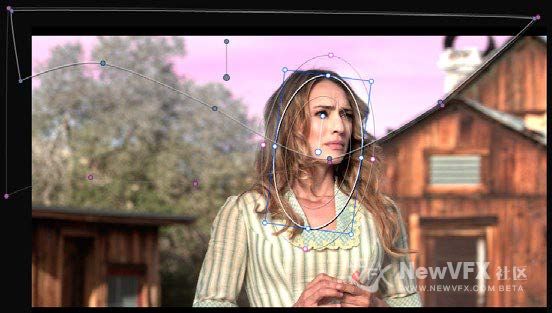

上面的图是从曲线窗口减去圆形窗口的抠像结果
- 2017-10-24 - 16:35 #26600

VFX小燕子参与者因为窗口可以单独跟踪和K帧,所以我们可以快速创建复杂的窗口交集,以解决我们工作中常见的一些问题。例如,下面这个车,我们跟踪了除轮子外整个车的外形,那么我们还可以添加第二个窗口盖住车窗(这个时候要关闭Mask控制),这个时候调节就只会影响车的外壳了。


除此之外,当一个节点中的窗口数量超过使用限制时,我们还可以使用 Key 混合器联结多个包含窗口和限定器的节点。
- 2017-10-24 - 16:35 #26602

VFX小燕子参与者然后小燕子讲讲复制和粘贴窗口,很简单。
如果我们想将某个特定的窗口复制到当前节点或其他节点,我们可以将窗口列表中的单个窗口形状复制粘贴到另一个上。
复制粘贴窗口的方法:
复制窗口:点击窗口列表中要复制的窗口,然后在右上角的下拉菜单中选择 > 复制窗口。
创建窗口副本:复制窗口后,创建一个相同类型的窗口,然后点击窗口面板右上角的下拉菜单 > 粘贴窗口。
粘贴窗口到另一节点上:双击选择另一个节点,打开窗口面板,在窗口列表中选择相同类型的窗口,然后点击窗口面板右上角的下拉菜单 > 粘贴窗口。
- 2017-10-24 - 16:35 #26603

VFX小燕子参与者 - 2017-10-24 - 16:35 #26604

VFX小燕子参与者使用窗口预设的方法:
保存窗口预设:当我们创建一个或多个窗口后,点击 创建 按钮,然后在弹框中输入名字,点击OK,预设就保存到预设菜单中,可以使用了。
调用窗口预设:单击打开形状预设浏览器,从列表中选择预设,然后点击加载按钮。加载的窗口预设会覆盖我们在节点中已经创建的任何窗口。
更新已保存的预设:首先调用这个预设,对窗口进行调整,然后单击打开窗口预设浏览器,点击保存按钮,使用修改过的窗口覆盖当前预设。
删除窗口预设:单击打开形状预设浏览器,从列表中选择一个预设,然后点击预设左边的 x 按钮,删除它。
调用的窗口可以和普通创建的窗口一样进行修改和跟踪。
- 2017-10-24 - 16:36 #26605

VFX小燕子参与者最后小燕子和大家说下联合使用窗口和限定器。
和限定器一起使用的时候,窗口扮演的是“垃圾遮罩”角色。默认情况下,我们同时使用窗口和限定器时,抠像只输出窗口和限定器的交集部分。这样很容易排除那些不想要,但通过限定器调整又很难抠掉的部分。
例如下面这个例子,本来使用限定器是为了扣除女孩的脸,但是有些木头和天空的部分颜色太接近,所以也被选中了。
这个时候如果我们继续调节限定器来消除不想要的部分的话,工作量和结果一定是抓狂!但是如果使用窗口来分离脸部的话,就简单得多啦。

- 2017-10-24 - 16:36 #26606

VFX小燕子参与者如果女孩是运动的,我们可以简单跟踪一下。跟踪知识小叶子会在后续的帖子中写到,大家不要太心焦哦~

此外,我们还可以使用窗口反转控制进行反转,排除窗口内部的所有限定部分,或者包含窗口外部的所有限定部分。
如果我们需要构建更复杂的限定器/窗口组合,我们可以添加多个窗口,或者使用Key混合器节点组合多个限定器和窗口。关于如何具体操作,下次再说啦哈哈~
- 2017-10-24 - 16:36 #26607

VFX小燕子参与者好啦,这次小燕子的帖子就到这里啦,点击小燕子的头像可以查看更多精彩帖子哦~
如有疑问,可以跟帖留言,小燕子会尽快回复噢。
如果本教程对您有所帮助,点击我的头像,加我为好友,就可以看到我得更新啦,也可给我发私信,点击帖子顶部得收藏放入收藏夹,方便将来再次查看~
本帖未经允许不得转载,禁止二次转载,转载请注明出处并保留在本站的完整链接,谢谢^_^
- 作者帖子
- 在下方一键注册,登录后就可以回复啦。